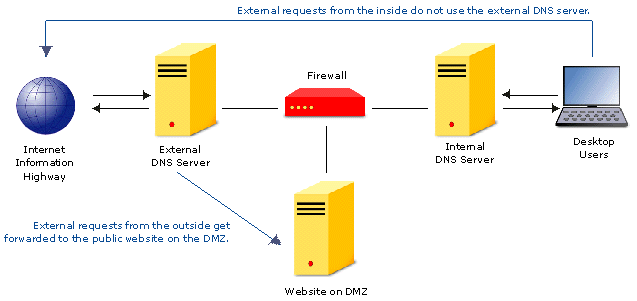Dns Сервер Инструкция
На рынке обеспечения безопасности и надежности Интернет-соединения все чаще появляются различные полезные и необходимые для безопасного веб-серфинга онлайн-службы. Среди них - сервисы безопасных и надежных DNS-серверов, которые обеспечивают базовую веб-защиту и родительский контроль, фильтруя и блокируя опасные, вредоносные и нежелательные веб-сайты на первом рубеже доступа к сети Интернет. Наиболее популярные DNS-сервисы представлены на нашем сайте в разделе Безопасные DNS-сервисы. Рассмотрим настройку DNS на компьютере с операционными системами Windows 8, 7, Vista и XP. Настройка DNS в Windows 8 Настройка DNS в Windows 7 Настройка DNS в Windows XP Настройка DNS в Windows Vista 1. Наведите мышку на меню левый нижний угол экрана, когда появится меню Пуск, нажмите на нем правой кнопкой мыши и выберите Панель управления в контекстном меню. 2. Откройте Сеть и Интернет > Центр управления сетями и общим доступом > Изменение параметров адаптера. 3. Щелкните правой кнопкой мыши на нужном сетевом подключении и в появившемся контекстном меню выберите пункт Свойства. 4. В окне свойств подключения в списке Отмеченные компоненты используются этим подключением выберите пункт Протокол Интернета версии 4 (TCP/IP) и нажмите кнопку Свойства. 5. В открывшемся окне на вкладке Общие выберите пункт Использовать следующие адреса DNS-серверов. 6. Введите выбранные вами адреcа DNS в поля Предпочитаемый DNS-cepвep и Альтернативный DNS-cepвep (в зависимости от выбранного сервиса поле может оставаться пустым). 7. Нажмите OK, чтобы сохранить изменения. Настройка DNS в Windows 7 1. В меню Пуск, откройте Панель управления. 2. В разделе Сеть и Интернет нажмите Просмотр состояния сети и задач. 3. В разделе Просмотр активных сетей, выберите пункт справа от Подключения: 4. На вкладке Общие в окне Состояние Подключения нажмите кнопку Свойства. 5. На вкладке Сеть окна свойства подключения, прокрутите вниз и выберите Протокол Интернета версии 4 (TCP/IPv4), нажмите кнопку Свойства. 6. На вкладке "Общие" окна Свойства, в нижней части, выберите Использовать следующие адреса DNS-серверов, а затем введите IP-адреса выбранного DNS-сервиса. 7. Нажмите кнопку ОК и закройте все окна. Настройка DNS в Windows XP 1. В меню Пуск, откройте Панель управления. 2. В окне Панель управления> выберите Сетевые подключения, затем выберите текущее подключение. 3. На вкладке Общие в окне Состояние подключения нажмите кнопку Свойства. 4. На вкладке "Общие" окна Свойства подключения, прокрутите вниз и выберите Протокол Интернета (TCP/IP), затем нажмите Свойства. 5. На вкладке "Общие" окна Свойства Протокол Интернета (TCP/IP), в нижней части, выберите Использовать следующие адреса DNS-серверов, а затем введите IP-адреса выбранного DNS-сервиса. 6. Нажмите кнопку ОК и закройте все окна. Настройка DNS в Windows Vista 1. В меню Пуск, откройте Панель управления. 2. В окне Панель управления выберите Центр управления сетями и общим доступом. 3. В разделе Сеть, выберите Просмотр состояния каждого соединения. 4. На вкладке Общие в окне Состояние подключения нажмите кнопку Свойства. 5. На вкладке Сеть cвойства подключения, прокрутите вниз и выберите Протокол Интернета версии 4 (TCP/IPv4), нажмите кнопку Свойства. 6.На вкладке "Общие" окна Свойства, в нижней части, выберите Использовать следующие адреса DNS-серверов, а затем введите IP-адреса выбранного DNS-сервиса. 7. Нажмите кнопку ОК и закройте все окна.

В данной статье разработан как введение в Microsoft NameService DNS ( Domain) включены в Microsoft Windows NT Server 4.0. Это guidewill выполнить.


С помощью пакета Synology DNS Server вы можете превратить Synology DiskStation в личный сервер имен домена, позволяющий предоставлять услуги.
- Сегодня продолжим цикл статей по настройке сервера и рассмотрим что же из себя представляет настройка DNS сервера Ubuntu. У нас уже есть.
- Инструкция : как настроить DNS на компьютере. Среди них - сервисы безопасных и надежных DNS - серверов, которые обеспечивают.
В данной статье разработан как введение в Microsoft NameService DNS (Domain) включены в Microsoft Windows NT Server 4.0. Это guidewill выполнить шаги, необходимые для установки и настройки DNS onyour Windows NT Server. Дополнительные сведения о службе имя домена см экран технического документа на анонимный FTP-сервера корпорации Майкрософт: Установка Microsoft DNS Чтобы установить службу DNS на сервере Windows NT 4.0, выполните следующие действия: Нажмите кнопку "Пуск"...
Настройка DNS для использования Rejector в Windows 7 выберите пункт " Использовать следующие адреса DNS - серверов ", введите наши адреса и.
Без указания локального DNS сервера в настройках сетевого Не выполняйте настройку алиасов из инструкции раздела Внешний доступ данного.
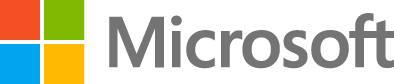
Руководство по настройке DNS сервера (BIND). Name Server Operations Guide for BIND Release 4.9.5. Releases from 4.9. Paul Vixie1 <paul@vix.com>.